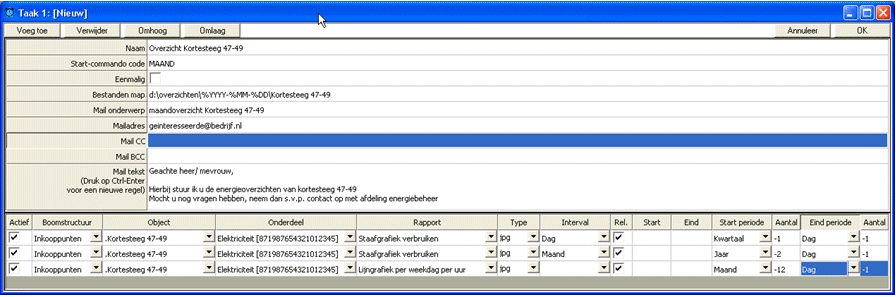
Een taak in Enerlyser bestaat uit een reeks van te genereren rapporten en/ of grafieken. Die kunnen betrekking hebben op ťťn gebouw of energiesoort, maar ook over meerdere gebouwen of energiesoorten.
Er zijn twee manieren om een taak te starten: (1) vanuit het Enerlyser programma en (2) vanuit het Enerlyser.exe start commando. In het laatste geval wordt dit vaak gekoppeld met de windows taakplanner, waardoor taken op vastgestelde momenten worden herhaald (bijvoorbeeld elke eerste maandag van de maand).
Er zijn drie manieren om de resultaten van een taak op te slaan. Deze drie manieren kunnen ook gecombineerd worden: (1) op het scherm van Enerlyser (2) in bestanden op de harde schijf en (3) als mail-bijlagen.
Daarnaast kan, zoals later in dit hoofdstuk wordt toegelicht, een taak op de desktop computer van de gebruiker zelf worden uitgevoerd (client) of op de computer waar de Enerlyser database zich meestal bevindt (server).
Omdat telemetrie-meters een groot aantal meterstanden bevatten zijn de berekeningen vaak tijd-intensief. De taak functionaliteit is dan nodig om efficiŽnt de rapporten te kunnen beoordelen.
Rechter muis klik in de boomstructuur bij taken op “nieuw”. Een scherm als het onderstaande (maar dan niet ingevuld) verschijnt:
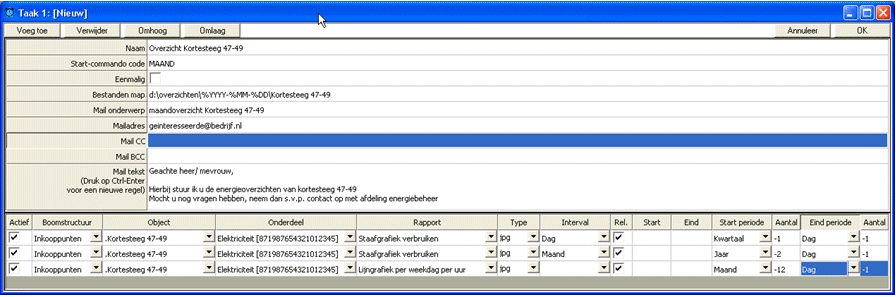
Het bovenste deel van het scherm heeft betrekking op de manier waarop de resultaten van taken worden opgeslagen, het onderste deel op de taken zelf.
| Naam | De naam zoals in de boomstructuur wordt getoond |
| Start commando code | De taak wordt geactiveerd als vanuit het Enerlyser.exe commando deze code exact overeenkomt de tekst na /t (verderop besproken) |
| Eenmalig | Indien aangevinkt: zet na het uitvoeren van de taak bij alle taakonderdelen de vinken bij ‘actief’ uit |
| Bestanden map | Indien gewenst, de map waar de bestanden (tekst en afbeeldingen) moeten worden geplaatst. De map kan naar keuze flexibel elementen van de werkdatum bevatten. Is de map nog niet aangemaakt, dan zal Enerlyser dit doen (indien het programma voldoende rechten heeft) |
| Mail onderwerp | De titel (alleen nodig bij e-mails) |
| Mail adres | Mail adressen, scheidt meerdere adressen met punt-comma ‘;’ |
| Mail cc | Mail carbon copy adres |
| Mail bcc | Mail blind carbon copy (ontvangers zien elkaars mail adres niet) |
| Mail tekst | De begeleidende tekst bij de mail. Enerlyser kent nog geen opgemaakte tekst (met vet, andere lettertypes en dergelijke). Alle rapporten en grafieken verschijnen als bijlagen, deze tekst komt in de mail zelf. Druk op <ctrl> <enter> voor een nieuwe regel. Alleen <enter> geeft de volgende invul cel. |
Flexibele elementen voor de bestanden map (hoofdletter gevoelig)
| %YYYY | Jaar in 4 cijfers |
| %YY | Jaar in 2 cijfers |
| %MM | Maand |
| %DD | Dag |
| %hh | uren |
| %mm | minuten |
| %ss | seconden |
Veel onderdelen van taken zijn aan elkaar gekoppeld. Zo zal bij het kiezen van een boomstructuur element het object leeg worden (er zijn per boomstructuur immers andere objecten gekoppeld) en bij een nieuw object horen nieuwe EAN codes, waardoor de kolom rechts ervan leeg wordt gemaakt. Het taken scherm werkt het meest prettig indien het van links naar rechts wordt gevuld. Niet alle velden zijn bij iedere opdracht verplicht.
Net als bij andere onderdelen in Enerlyser is kopiŽren-plakken een handige functie, vooral omdat bij taken nogal eens repeterende acties voorkomen. Let daarom op dat object geen dubbele namen krijgen, dan het selecteren op basis van de naam niet langer uniek.
| Actief | De taak wordt uitgevoerd (zie ook ‘eenmalig’ in de vorige paragraaf |
| Boomstructuur | Kies voor crediteuren, debiteuren, inkooppunten, clusters en meterkaarten |
| Object | Kies voor het object onder de hiervoor gekozen boomstructuur. Dit kan een gebouw zijn, maar ook een meterkaart of debiteur |
| Onderdeel | Bij crediteuren: de factuurgroep/ budgethouder Bij debiteuren en clusters: de energiesoort Bij inkooppunten: de aansluiting (energiesoort en EAN) Bij meterkaarten: niet van toepassing |
| Rapport | Het rapport dat ook met de rechtermuis bij het betreffende boomstructuur element kan worden gekozen. Het cijfer bij 'repareer ontbrekende standen 1..4' staat onder deze tabel toegelicht. |
| Type | De manier van opslag Bij grafieken: bitmap (bmp) of gecomprimeerd jpeg (jpg). In mails verdient jpg de voorkeur Bij tabellen: csv (punt-comma gescheiden kolommen), txt (tab-gescheiden kolommen) of slk (Symbolic LinK: een formaat waarin kolom breedte, lettertype en omlijning van de cellen aangegeven zijn) |
| Interval | Het interval zoals in de datumbalk |
| Rel. | Relatief (aangevinkt) of absolute datum (niet aangevinkt). De datum is relatief ten opzichte van de werkdatum |
| Start | Alleen van toepassing bij absoluut: de startdatum zoals in de datumbalk |
| Eind | Alleen van toepassing bij absoluut: de einddatum zoals in de datumbalk |
| Start periode | De eerste datum van de opgegeven periode: 1 januari bij ‘jaar’, 1 januari, 1 april, 1 juli of 1 oktober bij ‘kwartaal’ et cetera |
| Aantal | De verschuiving in periodes ten opzichte van de werkdatum (meestal dus negatief, maar bij budgettering zijn ook positieve aantallen denkbaar) |
| Eind periode | Zie de toelichting bij startperiode |
| Aantal | Zie de toelichting bij startperiode |
Betekenis van cijfer bij 'repareer ontbrekende standen' rapporten
| Repareer ontbrekende standen 1 | Met lineaire interpolatie, alleen waarden met kwaliteit ontbrekend worden vervangen |
| Repareer ontbrekende standen 2 | Met lineaire interpolatie, alle waarden met kwaliteit lager dan definitief worden vervangen |
| Repareer ontbrekende standen 3 | Met historisch-patroon interpolatie, alleen waarden met kwaliteit ontbrekend worden vervangen |
| Repareer ontbrekende standen 4 | Met historisch-patroon interpolatie, alle waarden met kwaliteit lager dan definitief worden vervangen |
Sommige tekens van gebouwnamen zijn niet toegestaan als bestandsnaam. Dit zijn ‘\’, ‘/’, ‘?’, ‘%’, ‘*’, ‘:’, ‘|’, ‘<’ en ‘>”. Deze karakters worden automatisch vervangen door een minteken ‘-‘
Indien bij het opstarten van Enerlyser niet alleen Enerlyser.exe wordt ingevoerd, maar ook het hier beschreven ‘/c’ of ‘/t’ commando, zal Enerlyser worden opgestart, de caching en/ of taken worden uitgevoerd en vervolgens weer worden afgesloten.
| /d | database |
| /u | User name (gebruikersnaam) |
| /p | Password (wachtwoord) |
| /c | Cache (voorberekenen verbruiken energiebelastingclusters) |
| /t | Task (taak) |
| /a | Alarms (alarmering) |
| /m | Open Enerlyser geminimaliseerd (wel zichtbaar in Windows taakbalk, maar niet op het bureaublad). Vaak in combinatie met /t en /a |
Deze commando’s zijn hoofdletter ongevoelig. Meerdere /t of /a commando’s mogen elkaar volgen. De naam bij de commando’s moeten direct (zonder spatie) worden ingevoerd. Tussen de commando’s staat een spatie. Het ‘/c’ commando wordt eerder uitgevoerd dan de taken, zodat de energiebelastingclusters zijn herberekend als de taken worden uitgevoerd.
Als voorbeeld
Enerlyser.exe /dEnerlyser /uGebruiker /pWachtwoord /tTAAK1 /tTAAK2